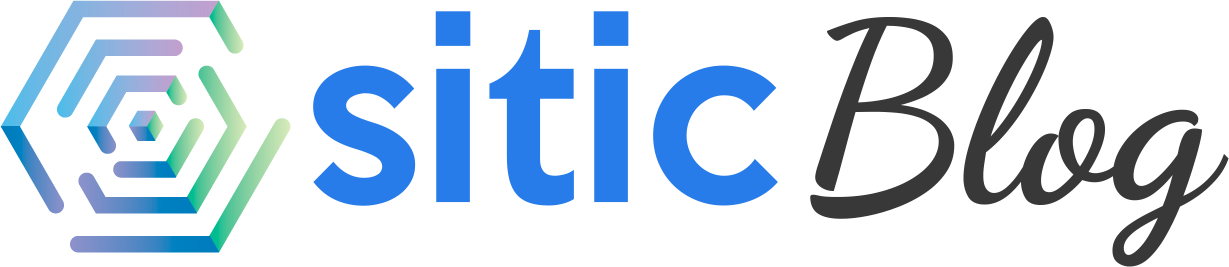Imagina esta situación: Estás a punto de realizar el inventario físico de tu negocio, pero te invade el temor a un proceso tedioso y propenso a errores. ¡Tranquilo! CONTPAQi Comercial Premium y Excel se convierten en tus aliados para optimizar esta tarea crucial.
Ahora, en CONTPAQi Comercial Premium se incluye el Modelo de la Hoja Electrónica «Inventario Físico en Excel», para realizar de manera más ágil el proceso del Inventario físico desde Microsoft® Excel.
Importante: No olvides realizar un respaldo previo de tu empresa.
El poder de la sinergia:
Excel: Tu hoja de cálculo de confianza te brinda una interfaz familiar para capturar y organizar la información de tu inventario.
CONTPAQi Comercial Premium: El software especializado se encarga de procesar los datos capturados, generar los documentos correspondientes y actualizar las existencias en el sistema.
Un proceso paso a paso:
1. Configuración:
- Accede al menú «Movimientos / Inventarios» y selecciona la nueva opción «Inventario físico en Excel».
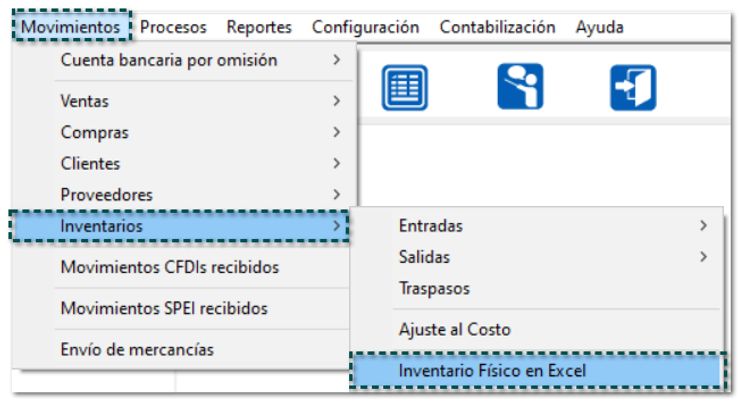
Al dar clic nos abrira el archivo en excel, se mostrarán las siguientes pestañas:
- Inventario Físico.
- Congelar.
- Proforma.
- Captura
- Inv. Fis. vs Existencia
- Aplicación de inventario
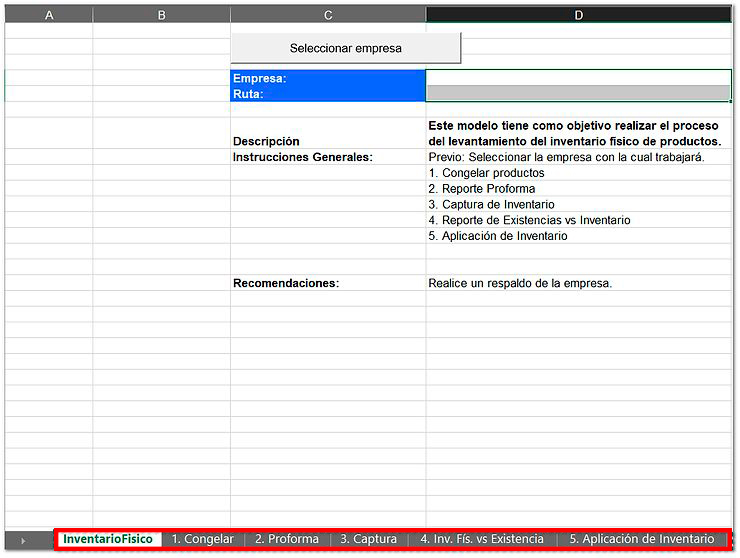
Nota: Por omisión, se abrirá en la pestaña InventarioFísico
2. Explora las pestañas:
InventarioFísico:
Elige la empresa para la que deseas realizar el inventario.
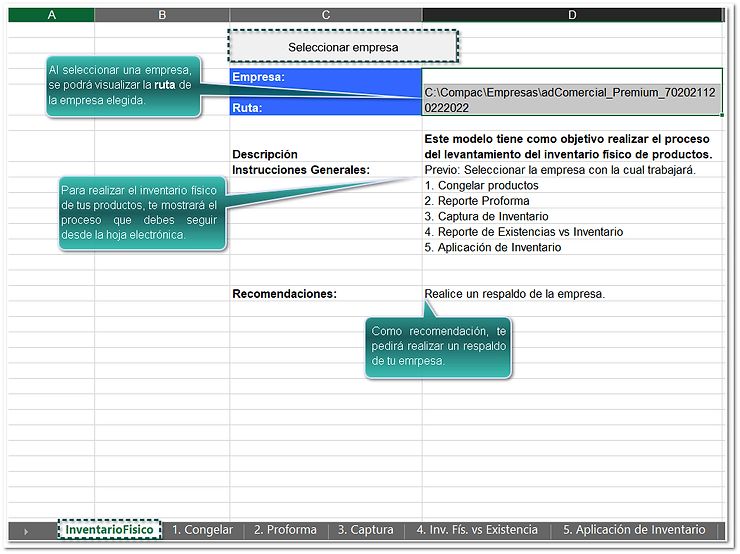
1. Congelar:
Controla las existencias de tus productos: congélalas o descongélalas según sea necesario.
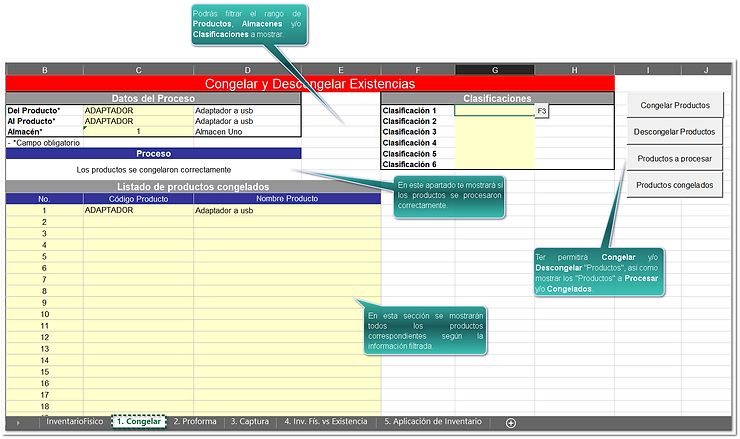
2. Proforma:
Obtén una vista previa de tu inventario físico, incluyendo productos, existencias actuales y espacio para capturar las correctas.
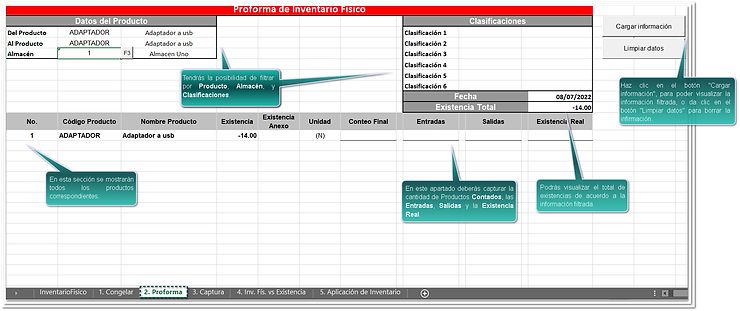
Al dar clic en el botón Cargar Información, se actualizará la información.
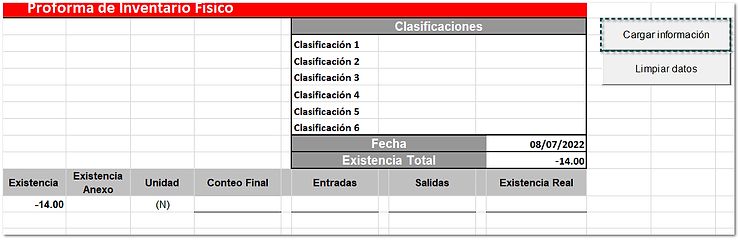
3. Captura:
Ingresa la existencia física de tus productos por almacén.
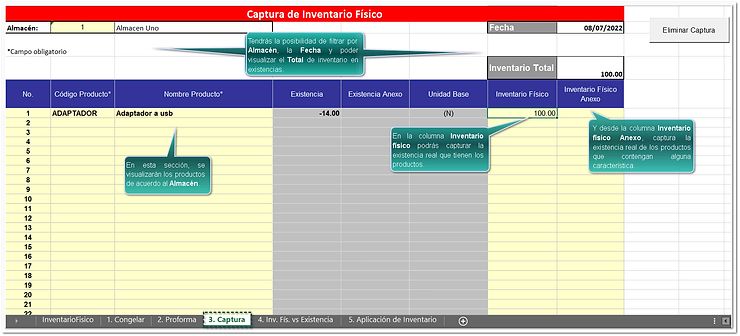
Toma nota: En esta pestaña sólo te permitirá visualizar y/o capturar los productos normales, con Unidades y con Características que estén contemplados en el Inventario Físico, por lo que no te mostrará los productos con criterios de control, por ejemplo; «Series», «Lotes» y/o «Pedimentos». En caso de capturar un Producto con algún criterio de control, te mostrará un mensaje de Advertencia indicando que el «Producto no es válido».
Al dar clic en el botón Eliminar Captura, se borrará la información filtrada y capturada en esta pestaña de la Hoja electrónica de Excel.
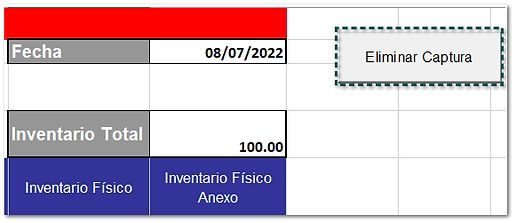
4. Inv. Fis. vs Existencia:
Compara las existencias capturadas con las existentes en el sistema para identificar diferencias. Al dar clic en el botón Generar reporte, se creará un reporte según la información capturada.
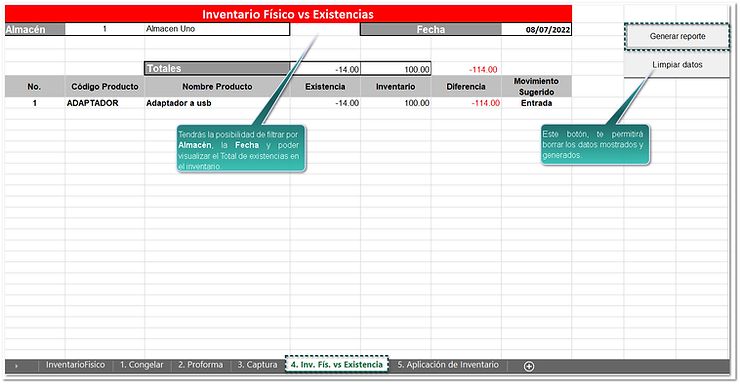
Se visualizarán los «Productos» Existentes vs los del Inventario, la Diferencia que existe y así poder visualizar un comparativo de ambas cantidades:
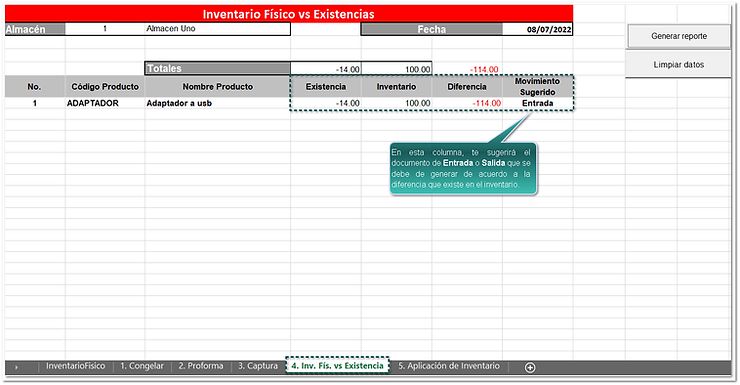
5. Aplicación de inventario:
Al dar clic en el botón Aplicar Inventario Físico, se generarán los documentos correspondientes y se actualizarán las existencias actuales, por lo que serán mostrados en el sistema comercial.
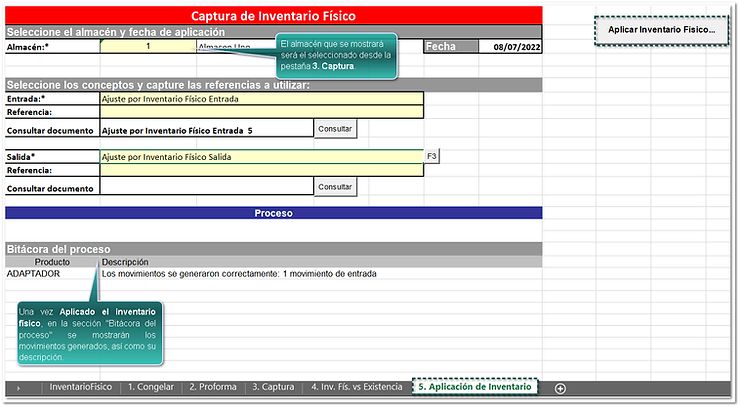
Se sustituirán las existencias actuales de CONTPAQi® Comercial Premium por las capturadas desde este modelo de Excel.
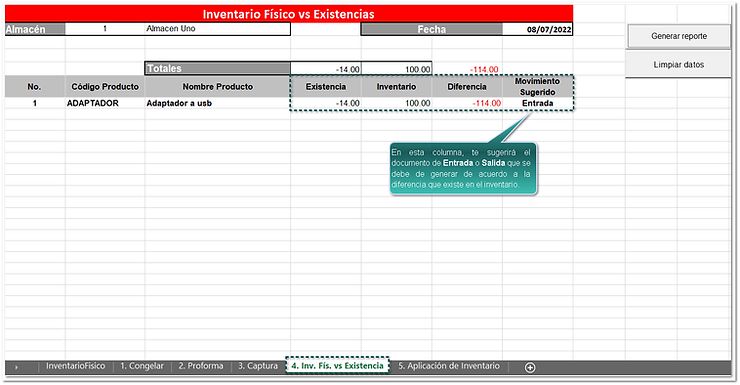
Consejos adicionales:
- Realiza un respaldo previo de tu empresa para mayor seguridad.
- Captura solo productos normales, con unidades y características contempladas en el inventario físico.
- Asegúrate de que ningún usuario esté utilizando la empresa antes de aplicar el inventario físico.

¡Suscríbete Ahora y Transforma Tu Negocio!
Únete a nuestra comunidad de líderes empresariales y lleva tu empresa al siguiente nivel.